CAD中怎么合并多重引线标注?在用浩辰CAD绘图过程中,当部件之间关联密切,而且空间相对有限时,可使用CAD多重引线合并命令(MLEADERCOLLECT)将多个多重引线对象合并为一个。接下来就和小编一起来详细了解一下浩辰CAD软件中将CAD多重引线合并的方法步骤吧!
浩辰CAD软件中可以通过调用CAD多重引线合并命令来将包含块的选定多重引线组织到行或列中,并使用单引线显示结果。
1、在浩辰CAD中打开图纸文件后,调用CAD多重引线合并命令。调用方式如下:
(1)菜单项:点击菜单栏中的【修改】,在弹出的下拉菜单中选择【对象】—【多重引线】—【合并】。
(2)功能区:在功能区面板中点击切换至【注释】选项卡,找到并点击【引线】组中的【多重引线对齐】按钮。
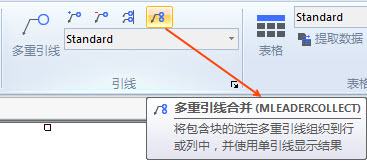
(3)命令行:直接在命令行输入命令:MLEADERCOLLECT,或命令快捷键:MLC,点击回车键确认。
2、执行命令后,在图纸中选择需要合并的多个多重引线,指定合并方向,此处输入V,选择以垂直的方向进行合并。
3、最后指定多重引线的位置,即可完成多重引线的合并。如下图所示:

以上就是CAD多重引线合并方法步骤啦,你学会了吗?想要了解更多相关CAD教程的话,一定要记得关注浩辰CAD官网教程专区哦!

2023-06-01

2023-01-17

2022-08-03
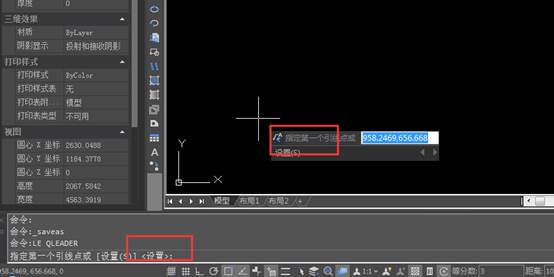
2019-11-22
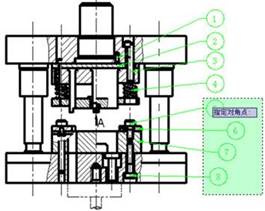
2019-11-12
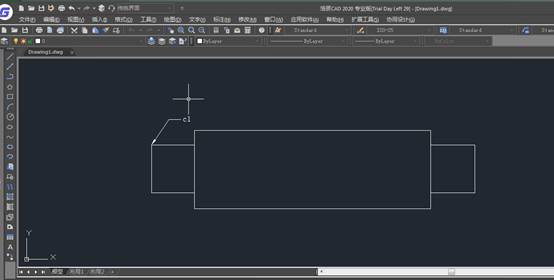
2019-11-04
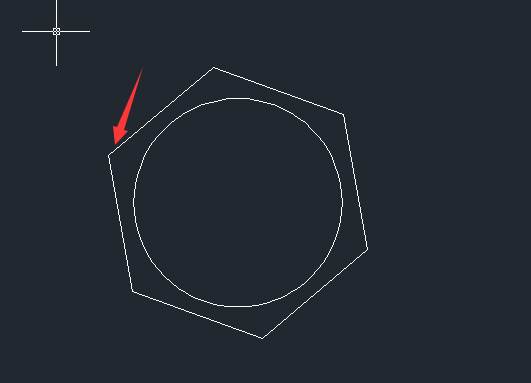
2019-11-04
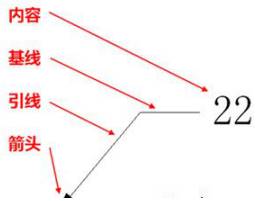
2019-08-15
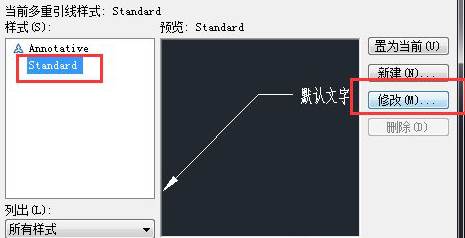
2019-07-26
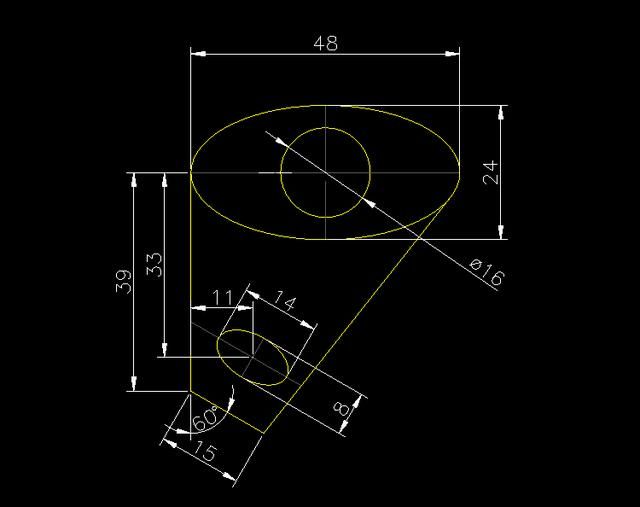
2019-07-19

2019-07-19
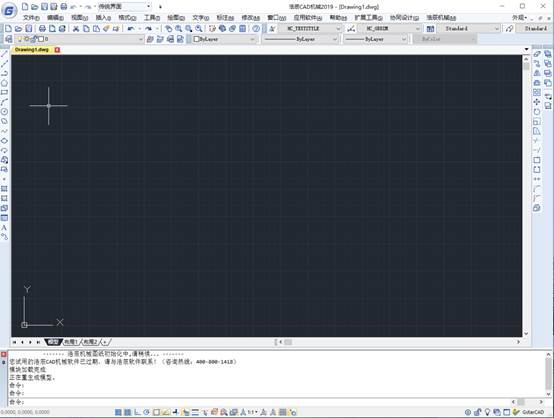
2019-07-10
